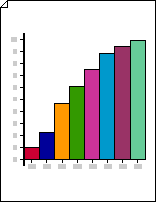Usare un grafico a barre 2D per confrontare rapidamente i dati in modo semplice ma visivamente interessante.
Create un grafico a barre 2D
-
Avviare Visio.
-
Nella categoria o nel modello Business fare clic su Grafici e grafici oppure su Grafici e diagrammi marketing.
-
Da Forme per grafici trascinare una forma Grafico a barre 1 o Grafico a barre 2 nella pagina di disegno.
-
Selezionare il numero di barre desiderato (da 1 a 12) e quindi fare clic su OK.
-
Per aggiungere un titolo al grafico, da Forme per grafici trascinare una forma Blocco di testo nella pagina. Con la forma selezionata, digitare un titolo.
Note:
-
Nella forma Grafico a barre 1 le barre rappresentano quantità numeriche. Nella forma Grafico a barre 2 le barre rappresentano percentuali.
-
Se sono necessarie più di 12 barre nel grafico, affiancare due o più forme del grafico a barre.
-
Modificare il numero di barre
-
Fare clic con il pulsante destro del mouse sulla forma del grafico a barre e scegliere Imposta numero di barre.
-
Fare clic sulla freccia Numero di barre e selezionare da 1 a 12 barre.
Nota: Se sono necessarie più di 12 barre nel grafico, posizionare due o più forme di grafico a barre affiancate.
Impostare la larghezza e l'altezza delle barre
-
Fare clic sul grafico a barre per selezionarlo.
-
Trascinare il punto di controllo nell'angolo inferiore destro della prima barra fino a ottenere la larghezza desiderata per le barre.
-
Trascinare il punto di controllo nell'angolo in alto a sinistra del grafico a barre, fino a ottenere l'altezza desiderata per la barra più alta.
Suggerimento: Per visualizzare un suggerimento su un punto di controllo per una forma selezionata, posizionare il puntatore sul punto di controllo.
Impostare il colore per ogni barra
-
Selezionare il grafico a barre e quindi fare clic su una singola barra per selezionarlo in modo secondario.
-
Nel gruppo Stili forma della scheda Home fare clic su Riempimento e quindi selezionare il colore desiderato.
Aggiungere etichette di valori e nomi
-
Da Forme per grafici trascinare la forma etichetta dell'asse Y nella pagina di disegno. Allinearla in corrispondenza dell'origine dell'asse x e y, in modo che la linea orizzontale sia allineata all'asse x.
Suggerimento: Per fare zoom avanti, tenere premuto CTRL+MAIUSC e fare clic sul grafico.
-
Con la forma etichetta dell'asse Y selezionata, premere CTRL+D per creare una copia. Posizionare la seconda etichetta verso la parte superiore dell'asse y, in modo che la linea orizzontale sia allineata al valore più alto.
Suggerimento: Per spostare una forma nella posizione desiderata, selezionarla e quindi premere il tasto di direzione che rappresenta la direzione desiderata.
-
Ripetere la procedura per creare etichette per altri valori lungo l'asse y.
-
Selezionare ogni forma etichetta e quindi digitare il valore o il nome che corrisponde alla posizione della forma sull'asse.
-
Ripetere i passaggi da 2 a 4 usando le forme etichetta dell'asse X , posizionandole lungo l'asse x.